Однією з причин, чому багато людей купують телевізор, є використання екрану для ігрової консолі, тому Samsung приділяє цьому увагу.
Більшість телевізорів Samsung, починаючи з 2021 року, мають ігрову панель.
Що таке ігрова панель у телевізорах Samsung
Samsung Game Bar — програма для візуалізації налаштувань телевізора та керування основними параметрами ігрового процесу.
Ігрова панель активується автоматично або викликається через меню телевізора. Ігрову панель можна приховати під час гри. Вона працює на телевізорах QLED, Neo QLED та OLED.
Моделі телевізорів низького класу зазвичай не мають ігрової панелі, і на це є дві причини:
- Бюджетні телевізори потребують більше оперативної пам’яті і мають малопотужні процесори, що ускладнює запуск додаткових програм.
- Існує також маркетинговий аспект, оскільки Game Bar є особливістю дорожчих телевізорів, він стимулює їхні продажі.
Версії Samsung TV Game Bar за роками випуску
Залежно від версії ОС Tizen, ігрова панель отримала кілька модифікацій:
- 2021 — перша версія Game Bar працює на Tizen 6.0
- 2022 — перша версія продовжує працювати на Tizen 6.5
- 2023 — випуск другої версії Game Bar з Tizen 7.0
Версії Game Bar мають деякі відмінності: якщо у вас телевізор QN**A, QN**B або OLED S90B, то ці моделі мають Game Bar першого покоління. Якщо у вас телевізор QN**C або S9*C, то це друге покоління.
Як активувати ігрову панель на телевізорі Samsung
Щоб користуватися ігровою панеллю, потрібно спочатку активувати її в налаштуваннях телевізора.
- Натисніть кнопку Smart Hub на пульті дистанційного керування та перейдіть до розділу Налаштування.
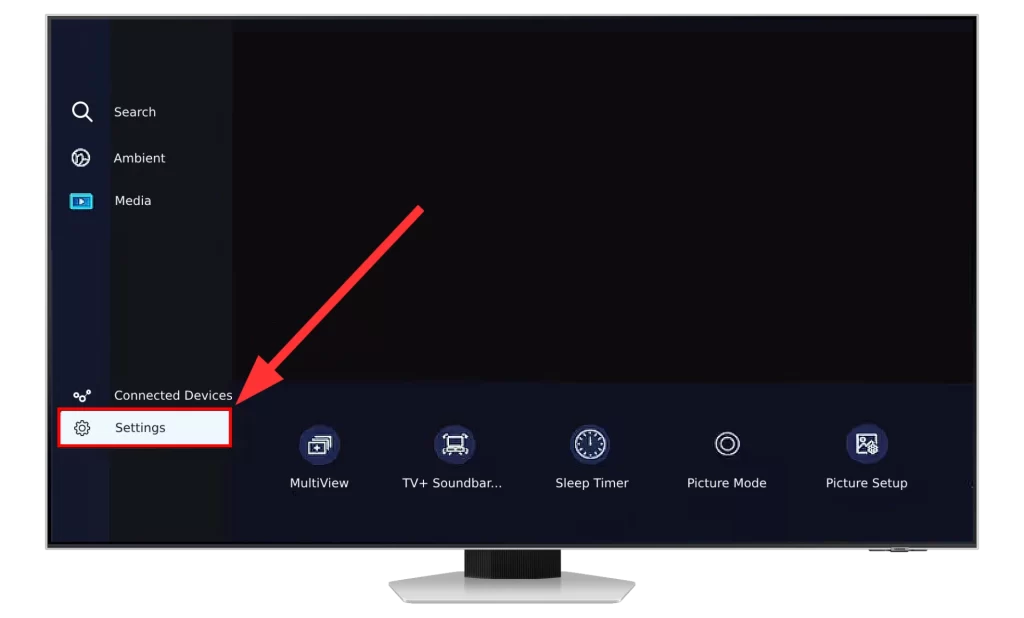
- Тут перейдіть до «Усі налаштування
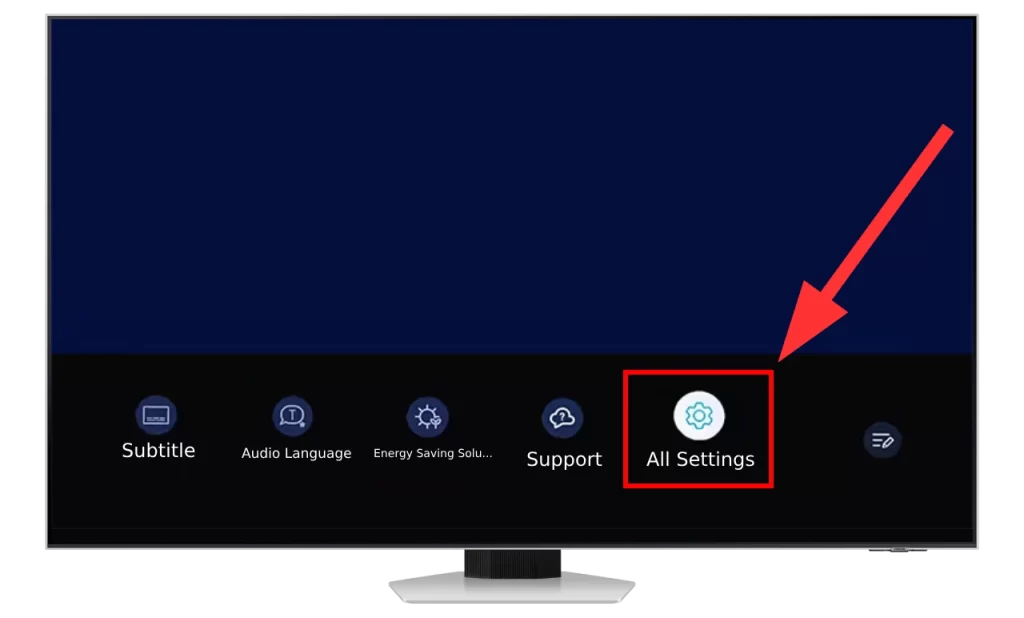
- Перейдіть до Підключення та виберіть Налаштування ігрового режиму
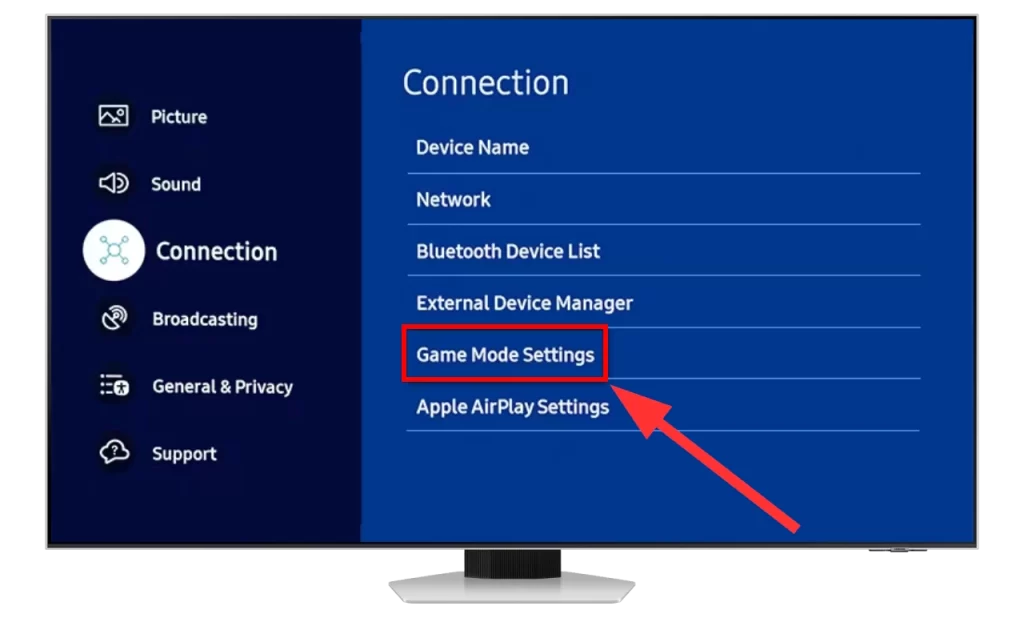
- Перейдіть до ігрового режиму та встановіть значення Увімкнено або Авто
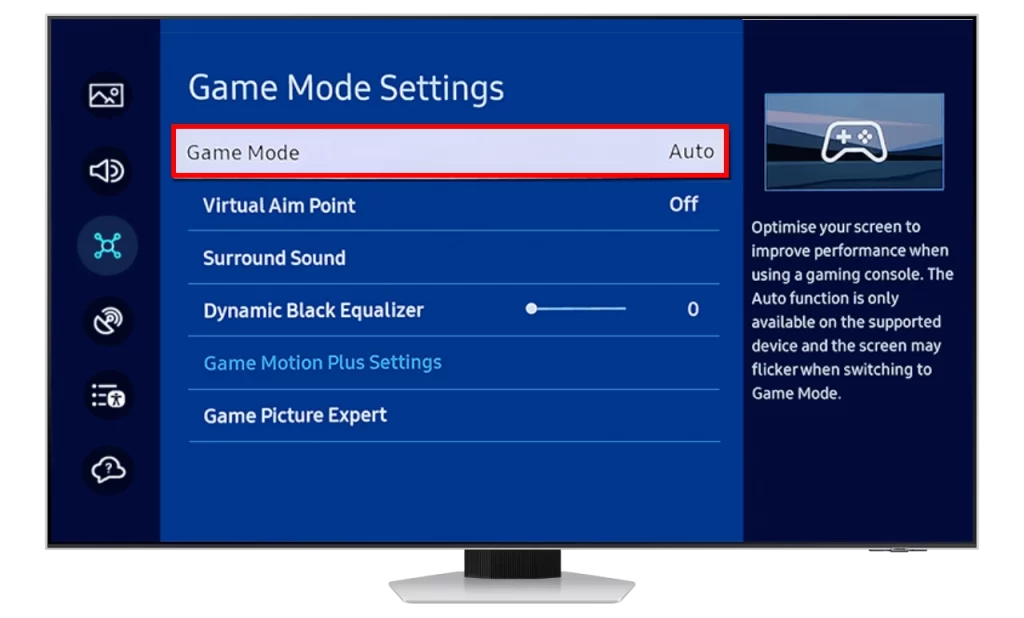
Тепер телевізор визначатиме підключення ігрової приставки в автоматичному режимі; це налаштування добре підходить, якщо ви використовуєте телевізор не лише для ігор. Якщо ви використовуєте телевізор лише для ігор, ви можете увімкнути Ігровий режим, який завжди доступний.
Як відобразити ігрову панель на екрані телевізора Samsung
Якщо ви увімкнули ігровий режим, ви можете відкрити ігрову панель, натиснувши й утримуючи кнопку відтворення/паузи на пульті дистанційного керування.
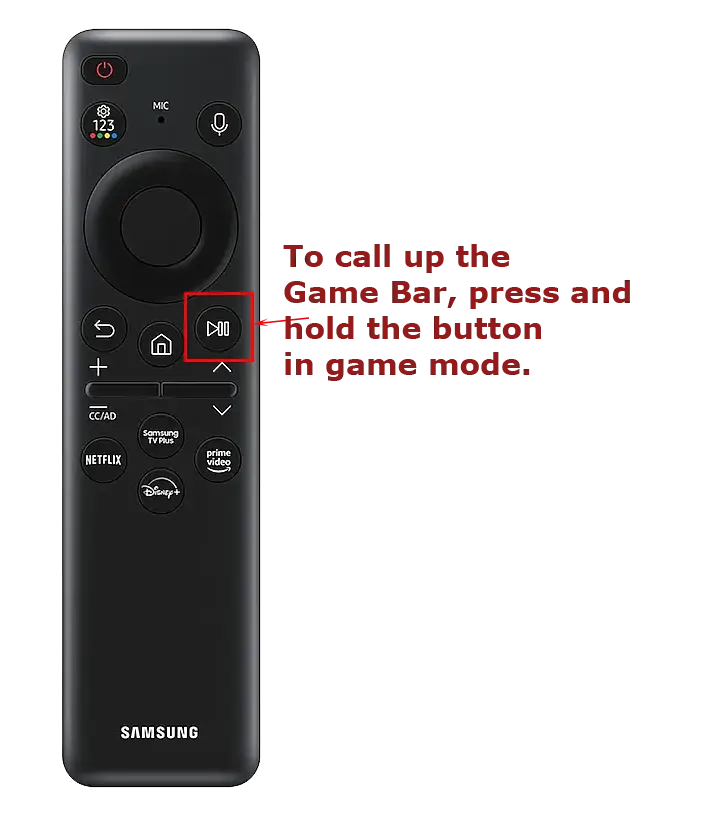
Що означають піктограми на ігровій панелі телевізора Samsung
Ігрова панель має два покоління, і зовнішній вигляд панелі може відрізнятися залежно від вашого регіону.
Ігровий бар першого покоління (2021-2022)
Ви побачите вісім параметрів, деякі з яких можна активувати для доступу до підменю або довідки, а деякі є просто інформаційними.
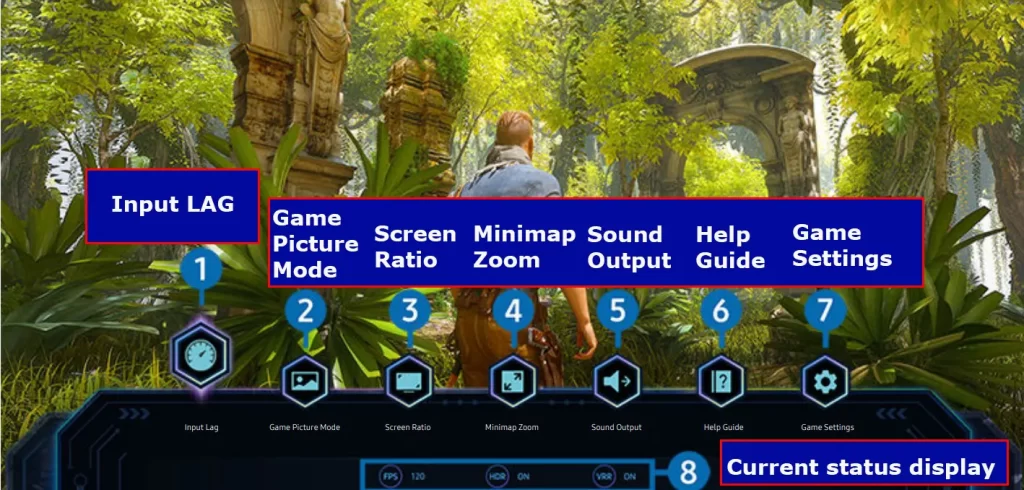
Затримка вхідного сигналу: Цей параметр зменшує час відгуку телевізора. Існує три варіанти налаштувань:
- Швидко
- Швидше.
- Найшвидший
Швидкий режим: Телевізор вимикає непотрібні програми, які використовуються для обробки під час перегляду фільмів і телепередач.
Прискорений режим: Телевізор вимикає налаштування, які можуть впливати на швидкість виведення зображення, але є другорядними, наприклад, локальне регулювання яскравості.
Найшвидший режим: У цьому режимі вимкнено всі налаштування, включно з налаштуваннями Game Motion Plus, HDR та обробкою звуку. Телевізор відображатиме зображення так, як його було надіслано з консолі.
Який режим краще — вирішувати вам; я пропоную спробувати їх усі, щоб вибрати той, що найкраще відповідає вашим потребам.
Режим ігрового зображення: Цей режим підлаштовує виведення відповідно до типу вмісту; на ігровій панелі ви можете вибрати один із цих режимів:
- Стандартний: стандартний режим виведення зображення
- RPG (рольова гра)
- RTS (стратегія в реальному часі)
- FPS (шутер від першої особи)
- Спорт
- Нестандартний
Виберіть відповідний режим, але не чекайте чогось надзвичайного: ці режими лише трохи змінять налаштування яскравості та контрастності.
Співвідношення сторін екрана: Цей параметр дозволяє встановити інше співвідношення сторін: 16×9, 21×9 або 32×9.
Налаштування буде активним, тільки якщо гра підтримує таке співвідношення сторін. Якщо увімкнути налаштування 21×9 або 32×9, зверху та знизу екрана з’являться чорні смуги.
Якщо у вас OLED-телевізор, я не рекомендую змінювати співвідношення сторін, оскільки чорні смуги можуть призвести до вигорання чорних частин екрана.
Мінімальні масштаби мапи: якщо цей параметр увімкнено, на екрані телевізора відображатиметься мапа ігрового процесу. Мапа займатиме лише частину екрана. Мапа відображатиметься, якщо гра її підтримує.
Ще однією умовою для ігрової карти є те, що вона повинна мати одну з наступних роздільних здатностей:
- Співвідношення 21х9
- 2560 x 1080 (50/60 Гц)
- 2560 x 1080 (100/120 Гц)
- 2560 x 1080 (144 Гц)
- 3840 x 1600 (50/60 Гц)
- Співвідношення 32х9
- 3840 x 1080 (50/60 Гц)
- 3840 x 1080 (100/120 Гц)
Вихід звуку: Цей параметр дає змогу налаштувати виведення звуку. Ви можете налаштувати виведення звуку на динаміки телевізора, на зовнішній динамік через оптичне з’єднання або HDMI ARC, або виведення звуку через Bluetooth, наприклад, на навушники або саундбар, під’єднаний через Bluetooth.
Довідковий посібник: Опис використання ігрової панелі.
Налаштування гри: У цьому меню ви можете увімкнути або вимкнути ігровий режим, керувати звуком, а також увімкнути або вимкнути підтримку HDR.
Відображення поточного стану: Тут ви можете вибрати один з 3 параметрів.
- FPS — частота кадрів у реальному часі. (У деяких іграх FPS відображається самою грою)
- HDR — індикатор підтримки HDR. Щоб увімкнути HDR, він має підтримуватися як телевізором, так і грою.
- VRR — плаваючий індикатор підтримки частоти.
Ігрова панель другого покоління (2023)
Ігрову панель другого покоління було дещо змінено: прибрано затримку введення, переміщено її в рядок стану, додано налаштування Game Motion plus і віртуальну точку прицілювання. Ось нові налаштування Game Bar.
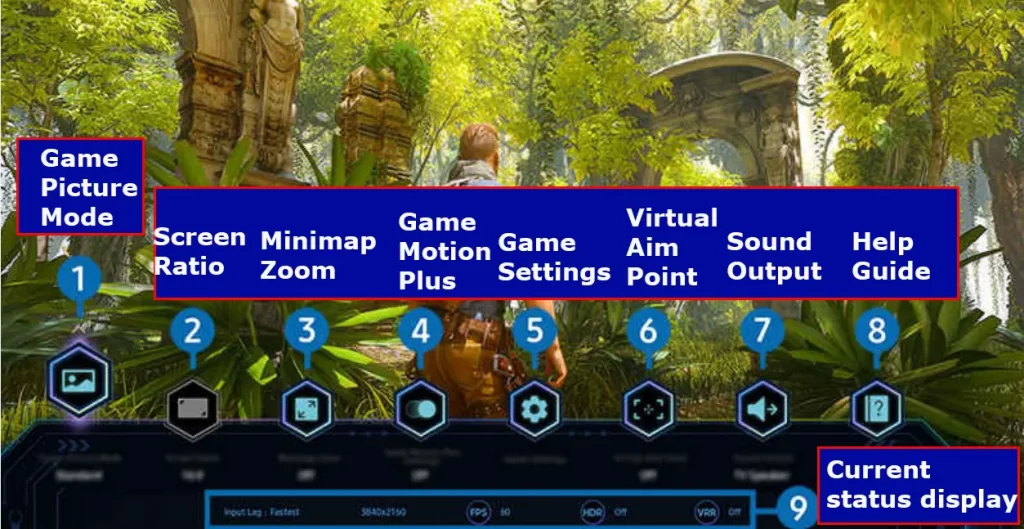
Game Motion Plus: Оскільки більшість ігор є динамічними, налаштування згладжування тепер винесено в окремий параметр.
Віртуальна точка прицілювання: Samsung вирішив зробити деякі покращення: тепер доступна можливість налаштування віртуальної точки прицілювання.
Відображення поточного стану: Рядок стану розширено, тепер ви можете перевірити роздільну здатність гри, а також з’явилося налаштування затримки введення. Ось список параметрів, які відображаються у рядку стану:
- Затримка введення: Показує стан затримки введення у грі.
- Роздільна здатність: Показує роздільну здатність запущеної гри.
- FPS: Показує кількість кадрів на секунду в реальному часі. Якщо VRR активний, частота кадрів змінюється.
- HDR: Показується як «Увімкнено», коли запущено гру з підтримкою HDR.
- VRR: Показує змінну частоту оновлення.
Зміна положення екрана в режимі надширокої роздільної здатності.
Коли ввімкнено широкоекранний режим, зверху і знизу екрана з’являються чорні смуги. Але ви можете переміщати зображення вгору або вниз.
Для цього використовуйте кнопки каналів на пульті дистанційного керування при увімкненому широкоекранному режимі; вони будуть переміщати зображення вгору або вниз.
Ви також можете використовувати зсув, якщо у вас телевізор з OLED-екраном: періодична зміна положення екрана продовжить термін служби дисплея.
Поширені запитання
Чи дійсно ігровий режим допомагає телевізору Samsung? Основне призначення будь-якого телевізора — показувати шоу та фільми. Ігровий режим переводить телевізор у режим монітора, відключаючи програми, які негативно впливають на швидкість виведення зображення на екран телевізора.
Як вивести телевізор Samsung з ігрового режиму? На телевізорах Samsung з ігровою панеллю Game Bar немає необхідності вимикати ігровий режим. Телевізор автоматично визначає, коли підключені консолі, і переходить в ігровий режим. Якщо ви вручну встановили ігровий режим на постійне увімкнення, вам потрібно вимкнути його в налаштуваннях.
- Натисніть кнопку Smart Hub на пульті дистанційного керування та перейдіть у розділ Налаштування
- Перейдіть до Усі налаштування -> Підключення -> Налаштування ігрового режиму -> Ігровий режим
- Установлено на Вимкнено
Чи можна дивитися телевізор в ігровому режимі? Так, телевізор можна дивитися в ігровому режимі, але якість телевізійних програм буде відображатися як є, без додаткової обробки телевізором.
Чи збільшує ігровий режим Samsung частоту оновлення? Ні, ігровий режим не збільшує частоту оновлення. Ігровий режим зменшує час, необхідний для відображення зображення на екрані.
Чому мій телевізор автоматично переходить в ігровий режим? Ви можете налаштувати Ігровий режим на постійне увімкнення або на Авто, тому, коли ви підключаєте ігрову консоль до порту HDMI і вмикаєте її, сигнал HDMI має пріоритет, і телевізор увімкне Ігровий режим. Від’єднайте консоль або вимкніть Ігровий режим у налаштуваннях.










